最近、テレビなどのメディアでも少しずつ言われるようになりましたが、2020年から小学校でプログラミングが必修化されます。プログラミング学習の目的や準備するためにラズパイ(ラズベリーパイ)を触っておくことをおすすめします。過去記事でも2020年のプログラミング必修化について紹介しています。
https://odekake-asobi-blog.com/raspi-programing2020/
文科省のHPによると、
”小学校においては、文字入力など基本的な操作を習得、プログラミング的思考を育成”
文部科学省のHP
とあり、プログラミング必修化の目的の一つは”プログラミング的思考を育成”ということです。そのためには、
ということを理解することが大事になってきます。
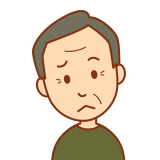
といっても、、、最初はどうやって子どもに教えれば良いのだろうか。。。

自分が理解していないのだから、教えることなんてできない。。。
そんな不安があると思います。
でも、大丈夫です。子どもは遊びながら覚えれば、勝手に覚えます。ゲーム感覚でプログラミングの基礎を覚えることができれば、自分で進んで覚えますし、吸収力が優れているので自然と身についてしまいます。
遊びながらプログラミング学習をはじめる方法
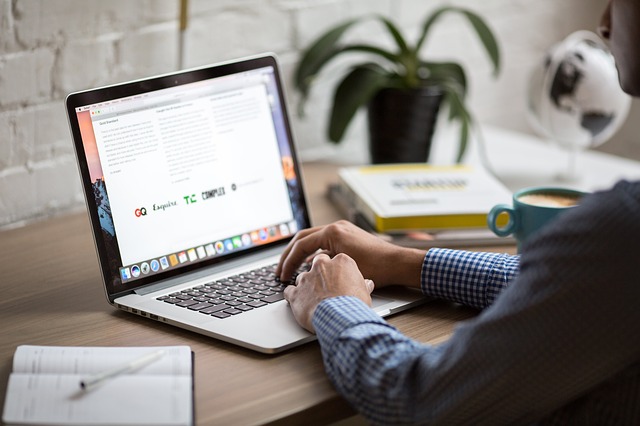
ラズパイとは?スクラッチ(Scratch)とは?
ラズパイ(ラズベリーパイ)については、過去記事でも紹介していますので、こちらの過去記事(本ブログの過去記事にジャンプします)を参考にしてください。ラズパイをこれから購入する方には、スターターキットをおすすめします。これを買えば他に準備しなくてもラズパイを始められます。
スクラッチは世界中で使われているソフト
スクラッチ(Scratch)は、アメリカのマサチューセッツ工科大学(MIT)が開発したプログラミング学習用ソフトです。
特徴としては、以下のようなものになります。
- ブロックを組み立てるように直感的に操作できる
- ステップアップして、少しずつできることが増える
- 完成した作品をインターネット上にアップ出来る
世界中の小学生、中学生がこのソフトを使ってプログラミングの学習をしています。
日本でもスクラッチ(Scratch)を使った学習が増加
プログラミング学習の必修化に伴い、日本でもスクラッチ(Scratch)を使ったプログラミング学習が始まっています。小学生の子供がいる家庭ではすでにご存じかもしれません。
ラズパイのスクラッチ(Scratch)とは?
ラズパイにもスクラッチ(Scratch)がインストールされています。スクラッチ(Scratch)を使ってもプログラミング言語を覚えることは難しいですが、小学生にはそのような知識を覚えさせる必要はなく、プログラミングってどういうことなんだろう、ということを覚えてもらえばよいので、そういう目的にはラズパイにインストールされているスクラッチ(Scratch)はおすすめです。ラズパイではLEDをチカチカ点灯させたりして、遊ぶこともできますし、マインクラフト(マイクラ)で遊ぶこともできます。それに加えて、スクラッチでプログラミングを学習することもできるんです!
スクラッチ(Scratch)を使ってみると、キャラクターに対して”右に行け”と正しく指示しないと右には行かないですし、”止まれ”と指示しなければいつまででも歩き続けるので、一つ一つの行動を細かく指示してあげる、ということが大事なんだと覚えることができます。これこそがプログラミング教育の目的だと思うので、そのような基礎を習得するのにもってこいのソフトです。では、さっそく、スクラッチ(Scratch)を使ってみましょう。
ラズパイ(ラズベリーパイ)のスクラッチ(Scratch)を触ってみる
↓のようにプログラムを開きます。Scratch2を開きます。
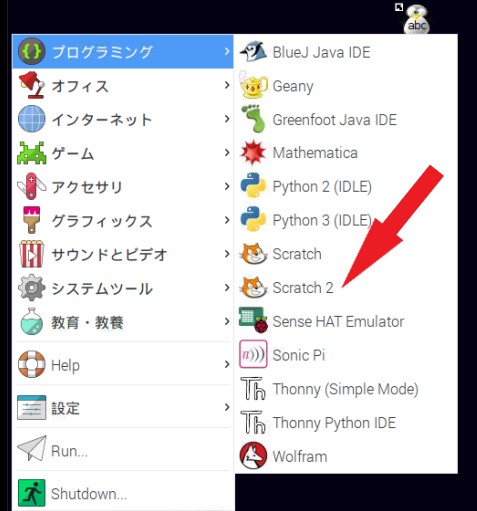
すると、↓のような画面になります。これがScratchです。
言語設定を平仮名”にほんご”に設定
まず、言語設定をします。↓のように地球マークをクリックすると、言語設定ができます。普通は”日本語”に設定しますが、Scratchの優れたところは、”日本語”と”にほんご”があるところです。
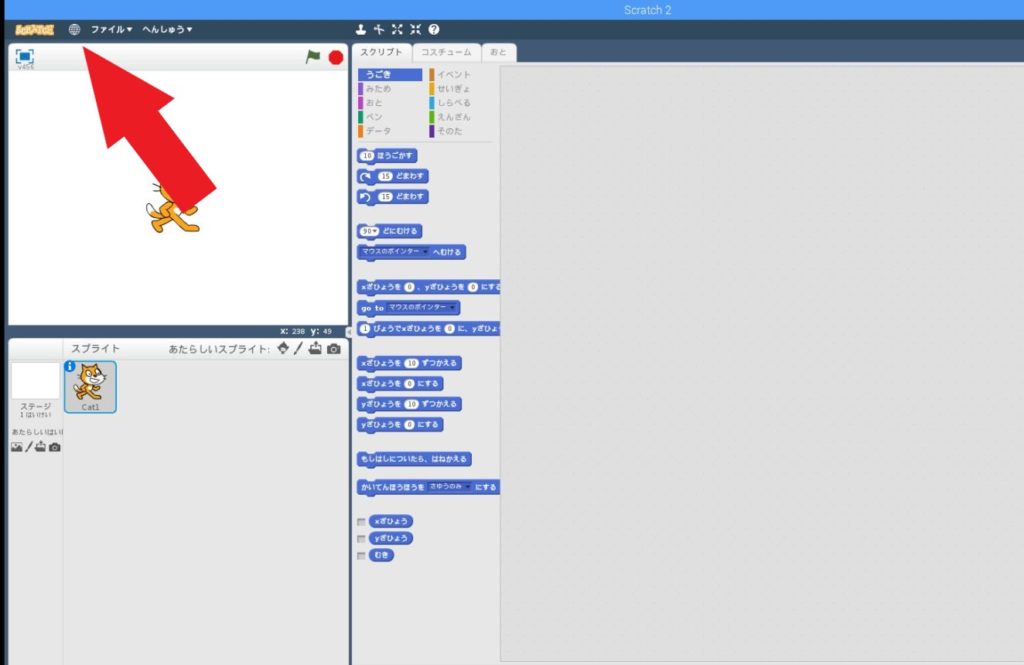
”にほんご”とは??
”にほんご”は、メニューが平仮名になっているんです。だから、漢字が読めない子どもでもメニューが読めるんです。
さすが、教育用プログラム!
Scratchを始める
それでははじめてみましょう。キャラクタを思い通りに動かすように色々な指示を与えます。その中でプログラミングの基本的な考え方を学べるのがScratchです。↓のような画面で、まずは”うごき”(動き)タブを開きます。
パズルのように組み立てます
一つ一つの指示がメッセージカードのようになっていて、それをパズルのように組み合わせる一連の流れにすることができます。例えば、下のようにカードがバラバラな状態では、一つ一つの指示もバラバラです。
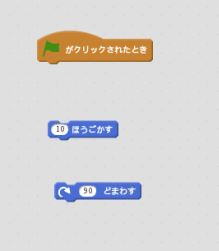
それを下のように組み合わせることで、”旗がクリックされたとき”に”10歩動かす”、そして”時計回りに90度回す”というように、一連の流れになります。

つぎに、カードの具体的な内容について説明します。
”うごき”タブでできること
キャラクタの動きを定義することができます。
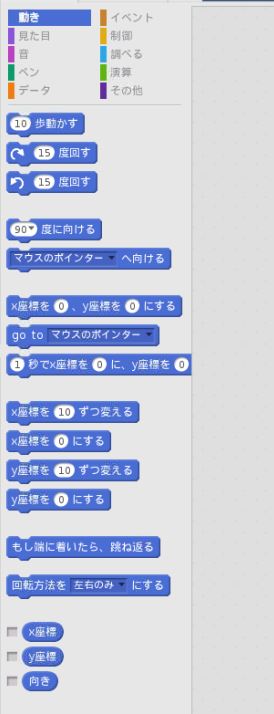
〇〇ほうごかす(○○歩動かす)
○○の中に数字を入れると、キャラクタがその歩数分だけ向いている方向に移動します。
〇〇どまわす(○○度回す)
○○の中に数字を入れると、キャラクタがその角度だけ矢印の方向に回転します。
もし端に着いたら、跳ね返る
これも大事なカードです。普通では端まで行くとそのまま消えてしまいますが、このカードを使えば反対に進みます。
最初はこれだけ動かせれば十分です
他にも、”○○度方向に向ける”、や座標を指示するカードもありますが、最初は上の3つのカードだけで十分に遊べます。
”イベント”タブでできること
次に、クリックしたり、何かイベントをしたら、指示をスタートさせる場合に使います。
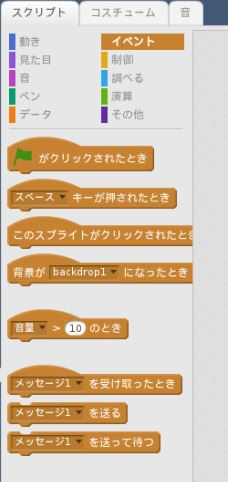
旗がクリックされたとき
これは、左側の画面の緑色の旗がクリックされたら、指示を開始する場合に使います。まずはこのカードを一番上に持ってきましょう。
○○キーが押されたとき
これは、例えばスペースキーが押されたときに、指示を開始する場合に使います。上の旗ではなくて、これを使って開始させても良いでしょう。
”イベント”タブはこれで十分です
他にもありますが、最初は難しいので、”イベント”タブとしてはこれで十分です。
”せいぎょ”タブでできること
〇秒待つ
そのままですが、指定した秒待機するカードです
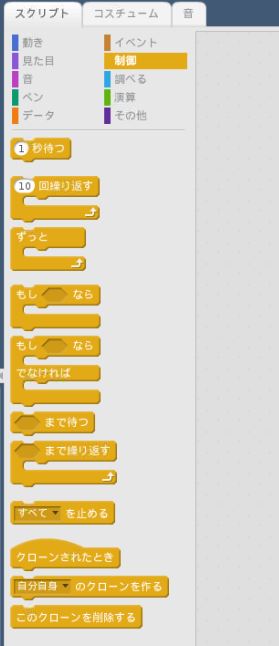
〇回繰り返す
このカードの下にグループをつくると、そのグループを繰り返しなさい、というカードです。
まずはこれではじめましょう
上で説明したカードを使ったり、そのほかのカードを使うことで自由にキャラクターを動かすことができます。参考例としては、次のようなものです。
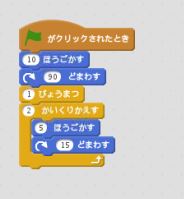
これは、下のような内容をカードにしたものです。
- 旗をクリックしたら開始する
- 10歩動かす
- 時計回りに90度回す
- 1秒待機
- ”5歩動かす”と”時計回りに15度回す”の組み合わせを2回繰り返す
- 終了
色々といじればすぐに覚えるので、細かい説明は不要だと思いますので、他のカードも試してみてください。
これであれば、子どもでも簡単ですよね?
説明した内容で簡単にできちゃいます。これは、キャラクターを決まったところに動かしたい場合には、ちゃんと何歩動かすとか、何度回転する、というように正しく数値で定義する必要がある、というプログラムの基本的な考え方を習得する第一歩になります。
大人であれば、当たり前にも思えることですが、子どもにとっては意外と新鮮なのかもしれません。子どもはゲーム感覚で楽しみます。ゲームをしながら基礎も習得できてしまうなんて、一石二鳥ですね。
ぜひ、試してみてください。
Scratchのようなことを実体験できる知育おもちゃ
ラズパイがなくても、Scratchのようなものが学研から知育おもちゃとして発売されています。これは、車を走らせるときに、指示したカードの通りに進ませるというおもちゃです。
移動をカードで指示したり、クラクションを鳴らすことができます。
前進、後退、回転などの移動ができます。
さらに、クラクションを鳴らしたり、ヘッドライトを付けることもできて、なかなか優れものです。


これについては、別の記事で詳しく説明しますが、プログラミングの基礎を覚えるためにはこれもおすすめです。
ラズパイをはじめるためのおすすめ記事
ラズパイをはじめる人向けのおすすめ記事を紹介します。
まずは、はじめかたについて簡単に書いた記事です。
2020年度にはじまるプログラミング必修化について書いた記事
Bluetoothスピーカーをつないだ記事
GoogleHomeと連携して楽しむ方法について書いた記事





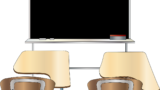



コメント